Inhaltsverzeichnis
In der heutigen wettbewerbsintensiven E-Commerce-Welt ist die Schaffung eines ansprechenden Nutzererlebnisses der Schlüssel zur Umsatzsteigerung. Mit Elementor AI können Sie Ihre WooCommerce-Produktraster auf ein höheres Niveau heben, indem Sie dynamische Hover-Aktionen hinzufügen – ohne eine einzige Zeile Code zu schreiben. Dieses Tutorial wird Sie Schritt für Schritt durch den Prozess führen, wie Sie Elementor AI verwenden, um interaktive Symbole mit individuellen Hover-Effekten zu erstellen, wodurch Ihr Shop sowohl funktional als auch visuell ansprechend wird.
Was Sie lernen werden
In diesem Tutorial zeigen wir Ihnen, wie Sie:
- Dynamische Hover-Aktionen zu WooCommerce-Produktelementen hinzufügen.
- Interaktive Symbole wie Add to Cart, Quick View und Share erstellen.
- Elementor AI zur Generierung von Tooltips, benutzerdefiniertem CSS und JavaScript für eine nahtlose Interaktion verwenden.
- Fließende Animationen hinzufügen, um das Benutzererlebnis zu verbessern.
Schritt-für-Schritt-Anleitung
Schritt 1: Einrichten Ihres Produktelements
Stellen Sie vor Beginn sicher, dass Sie Ihr Produktelement mit Elementor’s Loop Grid-Widget eingerichtet haben. Dieses Widget ermöglicht es Ihnen, benutzerdefinierte Produktvorlagen zu gestalten und gibt Ihnen volle Kontrolle über das Layout und den Stil jedes Produkts in Ihrem WooCommerce-Shop.
Hinweis: Wenn Sie Ihr Produktelement noch nicht erstellt haben, folgen Sie Elementor’s Dokumentation zum Loop Grid-Widget, um es einzurichten.
Schritt 2: Erstellen Sie einen dedizierten Container für Aktionen
- Fügen Sie im Loop-Produktelement einen neuen Container für Ihre interaktiven Symbole hinzu.
- Gestalten Sie den Container so, dass er nahtlos in Ihr Produktlayout passt.
- Setzen Sie die Position des Containers auf „absolute“ für eine präzise Platzierung.
- Weisen Sie dem Container im Reiter ‚Erweitert‘ eine Klasse zu, z.B. panel.

Schritt 3: Interaktive Symbole hinzufügen
Fügen Sie innerhalb des .panel-Containers drei Symbole hinzu:
- Quick Add to Cart: Eine Schaltfläche, die es Benutzern ermöglicht, das Produkt direkt in ihren Warenkorb zu legen.
Tipp: Verwenden Sie die benutzerdefinierte Feld-Option von Elementor, um die Produkt-ID für die Funktionalität zu verknüpfen. Teilen Sie mir in den Kommentaren mit, ob Sie an dieser Art von Tutorial interessiert wären. - Quick View: Ein Symbol, das ein Off Canvas-Widget öffnet und weitere Produktdetails anzeigt.
Hinweis: Stellen Sie sicher, dass das Off Canvas-Widget für Ihren Shop vorkonfiguriert ist. - Share: Ein Symbol zum Teilen des Produkts über Plattformen wie WhatsApp.

Schritt 4: Tooltips zu Symbolen hinzufügen
Verwenden Sie Elementor AI, um Tooltips für die Symbole zu generieren:
1. Wählen Sie das erste Symbol aus.
2. Gehen Sie im Reiter ‚Erweitert‘ zu ‚Benutzerdefiniertes CSS‘ und geben Sie die folgende KI-Aufforderung ein:
Fügen Sie links vom Symbol einen Tooltip mit dem Inhalt ‚In den Warenkorb‘ hinzu. Der Tooltip sollte einen schwarzen Hintergrund, weißen Text und eine Schriftgröße von 14px haben.
3. Wiederholen Sie dies für die verbleibenden Symbole unter Verwendung des Prompt-Verlaufs, um Zeit zu sparen und den Inhalt nach Bedarf anzupassen.
Schritt 5: Container standardmäßig ausblenden
Verwenden Sie Elementor AI, um den .panel-Container auszublenden:
- Gehen Sie im Reiter ‚Erweitert‘ zu ‚Benutzerdefiniertes CSS‘ und geben Sie die folgende KI-Aufforderung ein:
Blenden Sie diesen Container aus.
Dies stellt sicher, dass der Container ausgeblendet ist, es sei denn, der Benutzer bewegt den Mauszeiger über das Produktelement. Obwohl es stimmt, dass der von der KI generierte Code unkompliziert und leicht zu schreiben ist, besteht der eigentliche Mehrwert darin, wie mühelos Sie KI in Ihren Arbeitsablauf integrieren können – selbst für so einfache Aufgaben wie diese. Es geht nicht um die technische Herausforderung, sondern darum, wertvolle Zeit zu sparen. Warum den Code manuell schreiben, wenn die KI dies in Sekundenschnelle für Sie erledigen kann?
Schritt 6: Container beim Hover anzeigen
Generieren Sie JavaScript mithilfe von benutzerdefiniertem Code, um den Container beim Hover erscheinen zu lassen (vermeiden Sie die Verwendung des HTML-Widgets in einer dynamischen Vorlage, um Konflikte zu verhindern):
1. Gehen Sie zum WP-Dashboard und erstellen Sie unter Elementor > Benutzerdefinierter Code einen neuen Snippet.
2. Wählen Sie
3. Klicken Sie auf das AI-Symbol und geben Sie die folgende AI-Anweisung ein:
Verwenden Sie ausschließlich JavaScript-Code, um einen Container mit der Klasse .panel nur dann sichtbar zu machen (mittels display: flex), wenn über das entsprechende Loop-Element mit der Klasse .e-loop-item gehovert wird. Stellen Sie sicher, dass jedes .panel unabhängig voneinander funktioniert.
Schritt 7: Fügen Sie sanfte Eingangsanimationen hinzu
Für einen verfeinerten Abschluss:
- Navigieren Sie zum Erweitert-Tab des .panel-Containers.
- Nutzen Sie die Bewegungseffekte von Elementor, um eine Eingangsanimation anzuwenden (z.B. Einblenden von rechts).
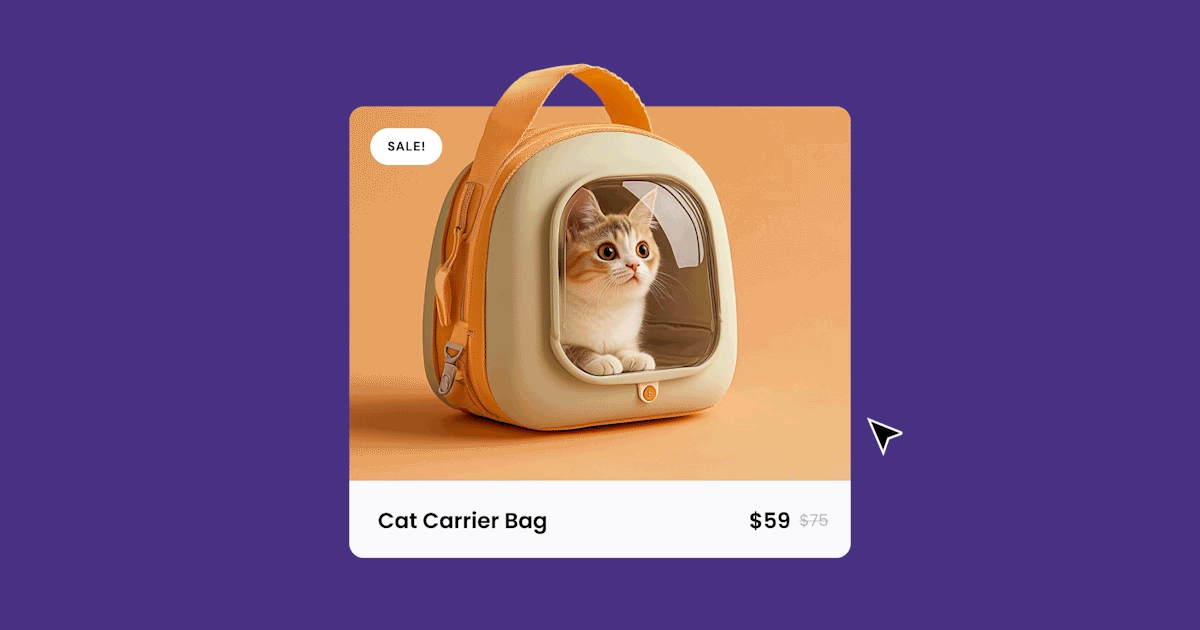
Endresultat
Ihr WooCommerce-Produktraster ist nun mit interaktiven Symbolen, benutzerdefinierten Tooltips und dynamischen Hover-Effekten erweitert. Besucher können auf eine ansprechende Weise mit Ihrem Onlineshop interagieren, was die Funktionalität und Benutzererfahrung verbessert.
Warum Elementor AI verwenden?
Elementor AI beseitigt die Komplexität des Codierens und ermöglicht es Ihnen, sich auf die Erstellung ansprechender, professioneller Websites zu konzentrieren. Mit nur wenigen Anweisungen können Sie CSS, JavaScript und benutzerdefinierte Stile generieren oder überzeugende Texte und Bilder erstellen, wodurch Ihr Arbeitsablauf optimiert und Ihre Vision schneller als je zuvor umgesetzt wird.
Dies ist nur ein Beispiel dafür, wie Elementor AI Ihre Website-Erstellungserfahrung transformieren kann. Mit seinen intuitiven Werkzeugen und leistungsstarken Funktionen haben Sie alles, was Sie benötigen, um bessere Websites zu erstellen, Zeit zu sparen und der Konkurrenz einen Schritt voraus zu sein.
Fazit
Sind Sie bereit, Ihren WooCommerce-Shop auf die nächste Stufe zu heben? Beginnen Sie noch heute mit der Nutzung von Elementor AI und sparen Sie wertvolle Entwicklungszeit. Mit seinen leistungsstarken Fähigkeiten werden Sie in kürzester Zeit beeindruckende Designs erstellen, die Ihre Kunden fesseln.
Entdecken Sie Elementor AI und erstellen Sie professionelle WooCommerce-Designs ohne Umstände. Starten Sie noch heute Ihre kostenlose Testphase und revolutionieren Sie Ihren Arbeitsablauf!
Suchen Sie nach neuen Inhalten?
Durch die Eingabe Ihrer email erklären Sie sich damit einverstanden, E-Mails von Elementor zu erhalten, einschließlich Marketing-E-Mails,
und stimmen unseren Allgemeinen Geschäftsbedingungen sowie unserer Datenschutzrichtlinie zu.







